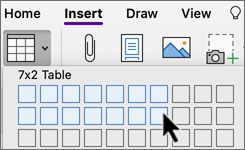-
Na karcie Wstawianie wybierz pozycję
-
Zaznacz wyróżnioną komórkę w prawym dolnym rogu, aby wstawić tabelę.
Aby ręcznie ustawić liczbę wierszy i kolumn, wybierz z menu
Aby utworzyć w pełni edytowalną tabelę opartą na programie Excel, wybierz pozycję Nowy arkusz kalkulacyjny programu Excel lub z arkusza kalkulacyjnego na karcie Wstawianie .
Porada: Aby wykonać czynności, takie jak włączanie lub wyłączanie obramowania, dodawanie cieniowania lub wstawianie wierszy lub kolumn, zaznacz tabelę, aby użyć karty Tabela , lub kliknij prawym przyciskiem myszy tabelę w celu dostosowania.
-
Na karcie Wstawianie wybierz pozycję
-
Zaznacz wyróżnioną komórkę w prawym dolnym rogu, aby wstawić tabelę.
Porada: Aby wykonać czynności, takie jak włączanie lub wyłączanie obramowania, dodawanie cieniowania lub wstawianie wierszy lub kolumn, zaznacz tabelę, aby użyć karty Tabela , lub kliknij prawym przyciskiem myszy tabelę w celu dostosowania.
-
Na karcie Wstawianie wybierz pozycję
-
Zaznacz wyróżnioną komórkę w prawym dolnym rogu, aby wstawić tabelę.
Porada: Aby wykonać czynności, takie jak sortowanie, włączanie lub wyłączanie obramowania lub wstawianie wierszy lub kolumn, zaznacz tabelę, aby użyć karty Tabela , lub kliknij tabelę z kontrolką, aby ją dostosować.